SSO: Teammitglieder zu deinem Konto hinzufügen und Rollen zuweisen
3 min
In diesem Artikel
- Teammitglieder durch eine Teameinladung hinzufügen
- Teammitgliedern ermöglichen, eigenständig beizutreten
Hinweis:
Die SSO-Anmeldung ist nur mit der Wix Enterprise-Lösung von Wix Studio und Wix Channels verfügbar.
Single Sign-On (SSO) ist eine Authentifizierungsmethode, mit der sich Benutzer in einer Organisation mit ihren Anmeldedaten für das Unternehmensprofil in ihrem Konto bei Wix anmelden können.
Wenn Mitglieder deiner Organisation ihre Profil-Anmeldeinformationen verwenden, um sich bei Wix per SSO anzumelden, werden sie automatisch als Teammitglieder zu deinem Konto hinzugefügt. Die Rolle, die du ihnen zuweist, bestimmt die Zugriffsebene, die sie auf dein Konto haben. Du kannst ihnen entweder während des Registrierungsprozesses eine Rolle zuweisen oder dies nach der Registrierung tun.
Teammitglieder durch eine Teameinladung hinzufügen
Du kannst Einladungen erstellen, die du an deine Teammitglieder sendest, damit sie deinem Konto beitreten können. Füge die E-Mail-Adresse der Teammitglieder hinzu, die du einladen möchtest, und wähle dann eine Rolle, die du ihnen zuweisen möchtest, sowie die Zugriffsebene auf dein Konto aus. Rolle und Zugriffsebene werden ihnen dann bei der Anmeldung automatisch zugewiesen.
Du kannst Einladungen an bis zu 50 E-Mail-Adressen gleichzeitig senden. Nachdem du die Einladung gesendet hast, erhalten deine Teammitglieder eine E-Mail mit einem Einladungslink zur SSO-Anmeldeseite deines Kontos.
Um ein Teammitglied hinzuzufügen:
- Öffne in deiner Website-Verwaltung den Bereich Team.
- Klicke auf + Teammitglieder einladen.
- Gib die E-Mail-Adressen der Teammitglieder ein, die du einladen möchtest.
- Wähle unter Website- & App-Zugriff eine Rolle für deine Teammitglieder aus.
Tipp: Du kannst auch auf + Benutzerdefinierte Rolle erstellen klicken, wenn du eine Rolle mit benutzerdefinierten Berechtigungen erstellen möchtest.
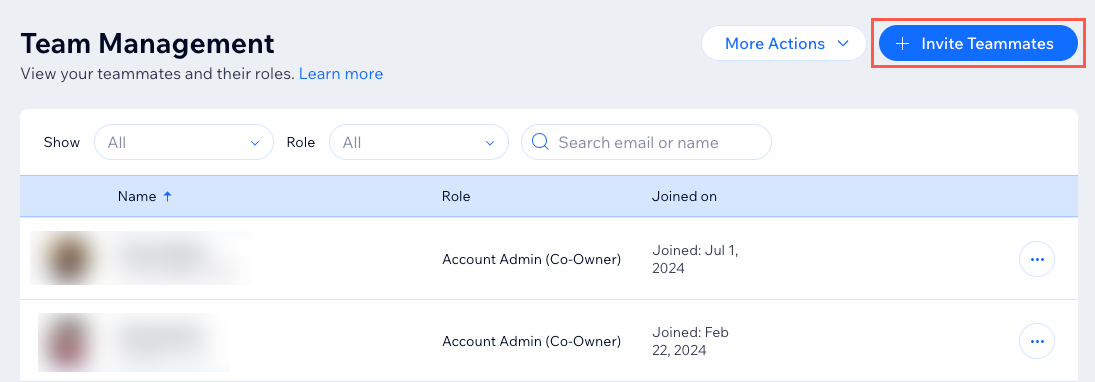
- Wähle die Zugriffsebene aus, die Teammitglieder auf dein Konto haben:
- Alle Websites und Ordner: Sie können auf jede Website und jeden Ordner in deinem Konto zugreifen.
- Bestimmte Websites oder Ordner: Du kannst auswählen, auf welche Websites und Ordner sie zugreifen können.
- (Optional) Klicke auf Weitere Rolle auf anderen Websites hinzufügen, wenn du ihnen eine andere Rolle und Zugriffsebene auf einer anderen deiner Websites zuweisen möchtest.
- Klicke auf Einladungen senden.
Teammitgliedern ermöglichen, eigenständig beizutreten
Du kannst deine Teammitglieder deinem Konto beitreten lassen, ohne ihnen eine Rolle zuzuweisen. Teammitglieder können sich entweder über die Anmeldeseite von Wix oder die URL deiner SSO-Anmeldeseite anmelden. Nach der Anmeldung werden sie automatisch zu deinem Konto hinzugefügt. Du kannst ihnen im Tab „Team“ deiner Website-Verwaltung eine Rolle zuweisen.
Hinweis:
Es ist derzeit nicht möglich, eine Standardrolle für alle neuen Teammitglieder festzulegen, die eigenständig beitreten. Für diese Funktion abstimmen
Um ein Teammitglied hinzuzufügen:
- Bitte dein Organisationsmitglied, die SSO-Anmeldeseite mit einer der folgenden Methoden aufzurufen:
- Bitte sie, die Anmeldeseite von Wix aufzurufen und auf Weiter mit SSO zu klicken.
- Sende ihnen die URL der SSO-Anmeldeseite deiner Organisation aus deinen SSO-Einstellungen.
- Bitte sie, die Schritte zur Anmeldung zu befolgen.
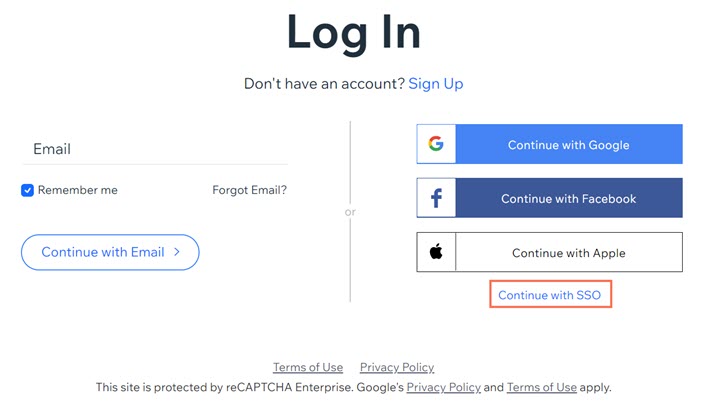
- Nachdem sie sich angemeldet haben, öffne dein Konto von Wix.
- Wähle Team aus.
- Klicke neben dem entsprechenden Teammitglied auf das Symbol für Weitere Aktionen
 .
. - Wähle Rolle ändern.

- Wähle die Rolle(n) aus, die du deinem Teamkollegen zuweisen möchtest.
- Klicke auf Speichern.
Tipps:
- Klicke neben einer benutzerdefinierten Rolle auf Rollenberechtigungen anzeigen, um die entsprechenden Berechtigungen anzuzeigen.
- Klicke auf Neue Rolle erstellen , um für deine Teammitglieder eine Rolle mit benutzerdefinierten Berechtigungen zu erstellen.
- Klicke neben dem entsprechenden Teammitglied auf das Symbol für Weitere Aktionen
 und wähle die Option Aus dem Team entfernen aus.
und wähle die Option Aus dem Team entfernen aus.

